
苹果录音怎么改重命名 iphone录音文件怎么批量重命名
发布时间:2024-05-30 10:31:33 来源:三公子游戏网
苹果手机自带的录音功能十分实用,但是在使用时可能会遇到需要修改重命名录音文件的情况,有时候我们可能需要给录音文件添加日期、地点等信息,或者是为了更好地管理录音文件而需要批量重命名。如何修改和批量重命名iPhone录音文件呢?接下来我们将介绍具体的操作步骤,帮助您轻松处理录音文件的重命名需求。
iphone录音文件怎么批量重命名
具体方法:
1.打开iPhone语音备忘录,点开要重命名的录音。如下图
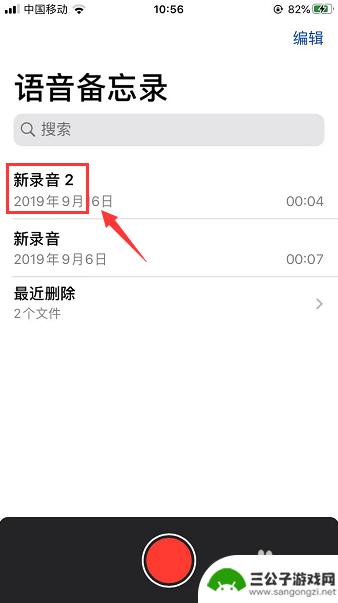
2.点开重命名的录音后,在左下方点开 三小点,如下图
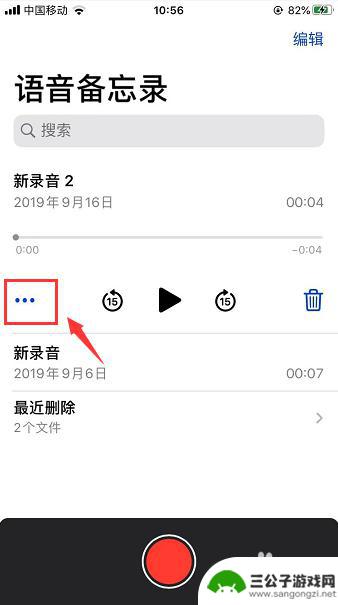
3.在下方弹出的页面里点开 编辑录音,如下图
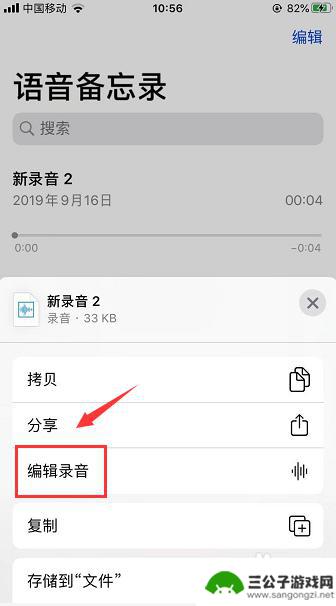
4.进入编辑录音页面,点击该录音名称。如下图
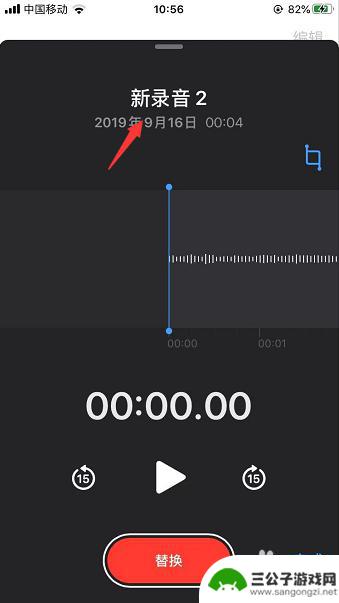
5.点击后输入新的名字,如下图
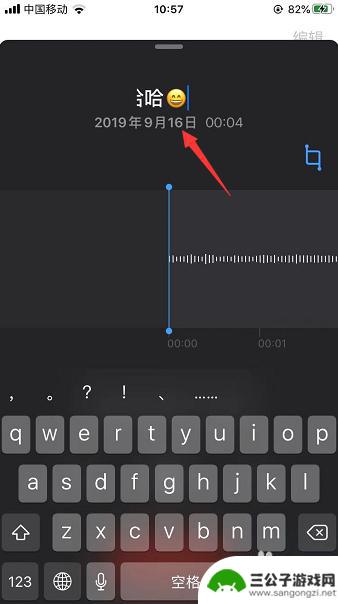
6.输入完成后,点击右下角 完成,如下图
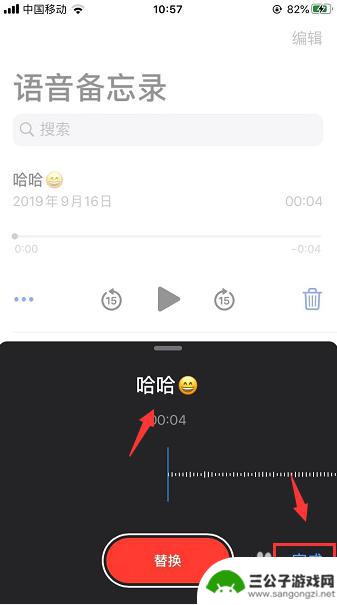
7.然后就可以看到该录音已重命名成功,如下图
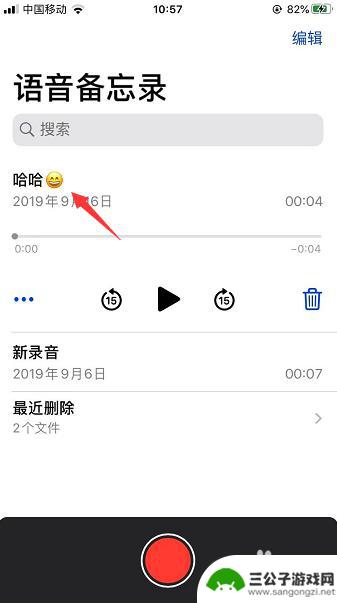
以上是关于如何更改苹果录音文件名的全部内容,如果您需要,您可以按照以上步骤进行操作,希望对大家有所帮助。
热门游戏
-
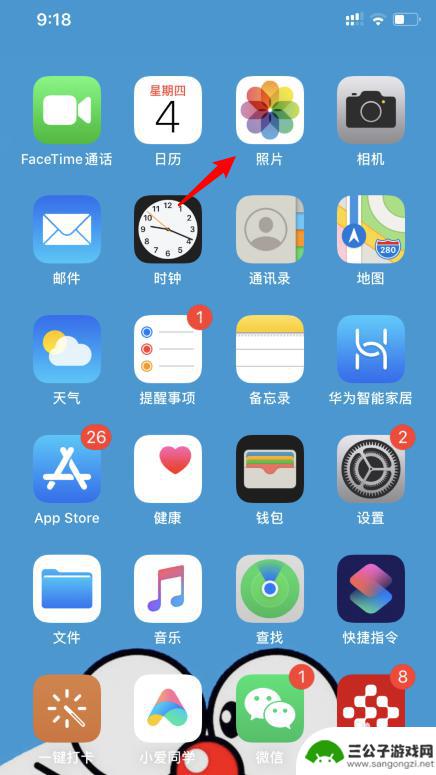
苹果手机图片命名怎么搞 iPhone怎么批量重命名照片
在日常生活中,我们经常会拍摄大量的照片保存在手机中,而苹果手机默认的命名方式对于管理和查找照片并不是很方便,很多人都会面临着需要对手机中的照片进行批量重命名的问题。iPhone...
2024-07-10
-
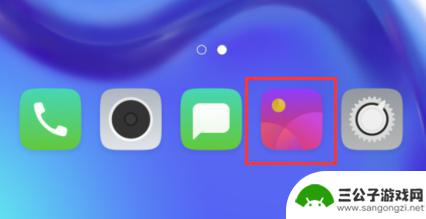
如何手机给照片重命名 手机照片如何批量重命名
在日常生活中,我们经常会拍摄大量的照片保存在手机中,但是照片的命名可能会显得混乱和杂乱无章,如果你想要给手机中的照片进行批量重命名,让它们更有序和整齐,那么你可以尝试一些简单的...
2024-10-31
-
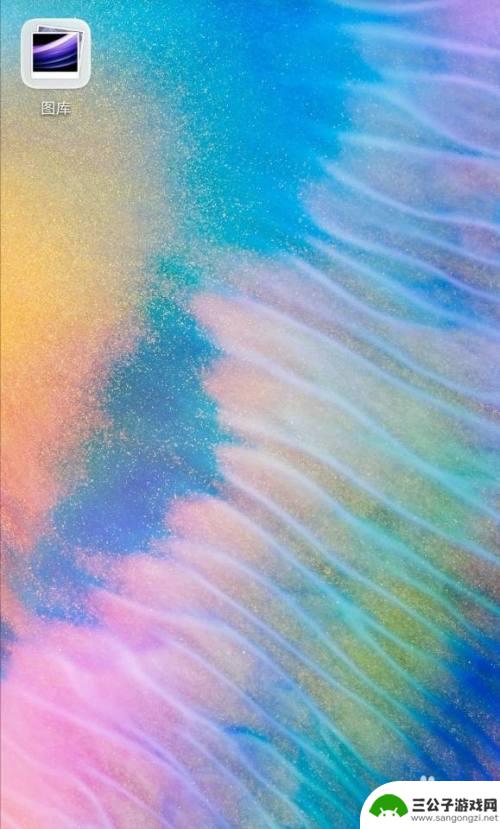
手机重命名照片发给别人 在手机上怎么更改照片名字并以文件形式发送
在日常生活中,我们经常会通过手机拍摄照片并发送给朋友或家人,有时候我们可能会希望重新命名这些照片,以便更好地组织和管理它们。在手机上更改照片的名字并以文件形式发送是一种很方便的...
2024-05-20
-
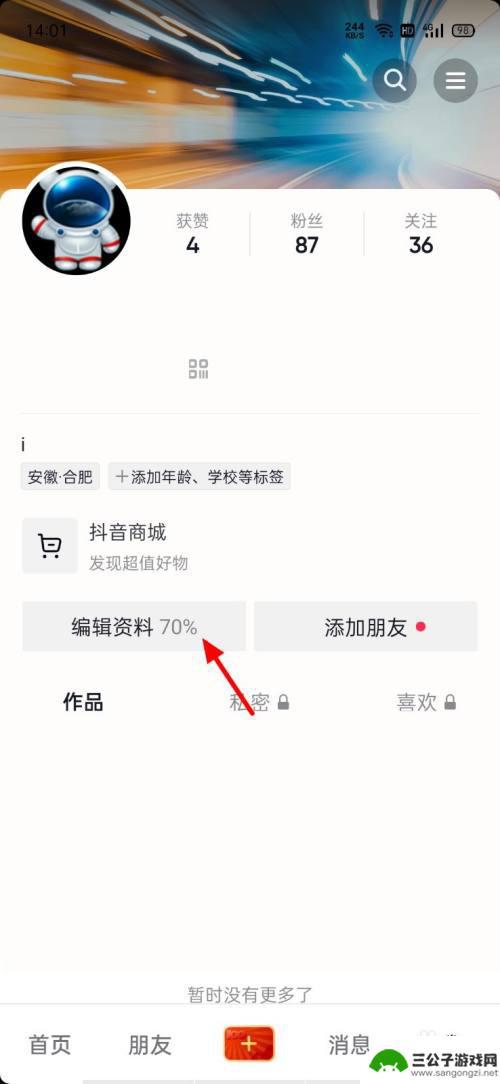
抖音怎么查看改名(抖音怎么查看改名字记录)
大家好,今天来为大家解答关于抖音怎么查看改名这个问题的内容,还有对于抖音怎么查看改名字记录也是一样,很多人还不知道,今天就让我来为大家分享这个问题,现在让我们一起来看看吧!1抖音咋...
2023-11-23
-
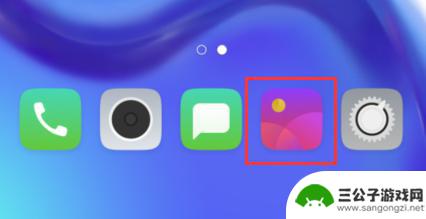
手机相片重命名怎么设置 手机照片重命名方法
在日常生活中,我们经常会用手机拍摄照片记录美好的时刻,随着照片数量的增加,我们往往会感到头疼,因为照片的命名混乱,导致查找困难。为了更好地管理手机相片,我们可以通过设置手机照片...
2024-05-16
-
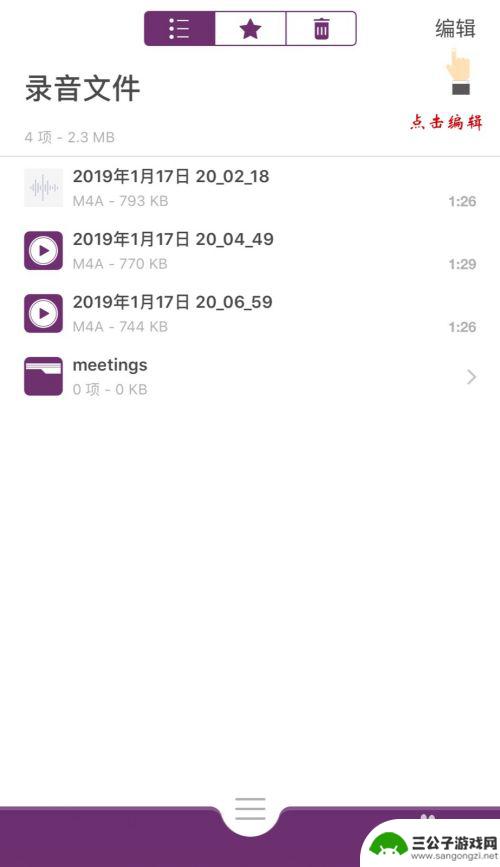
苹果手机怎么取音频 iPhone录音文件导出到邮箱
苹果手机是一款功能强大的智能手机,其中的录音功能可以帮助我们记录重要的会议内容、讲座内容或者个人备忘录,但是很多用户可能会遇到一个问题,就是如何将iPhone上的录音文件导出到...
2024-09-14
-

iphone无广告游戏 如何在苹果设备上去除游戏内广告
iPhone已经成为了人们生活中不可或缺的一部分,而游戏更是iPhone用户们的最爱,让人们感到困扰的是,在游戏中频繁出现的广告。这些广告不仅破坏了游戏的体验,还占用了用户宝贵...
2025-02-22
-

手机图片怎么整体缩小尺寸 如何在手机上整体缩小照片
如今手机拍照已经成为我们日常生活中不可或缺的一部分,但有时候我们拍摄的照片尺寸过大,导致占用过多存储空间,甚至传输和分享起来也不方便,那么如何在手机上整体缩小照片尺寸呢?通过简...
2025-02-22














